Halo kembali lagi bersama Rafsablog.id, pada kesempatan kali ini Rafsa akan berbagi tutorial tentang cara Install WPS Office di PC/laptop. WPS Office adalah sebuah software aplikasi yang berguna untuk memudahkan manusia dalam mengolah teks dan angka.
Jika kalian tahu Microsoft Office, WPS Office ini juga sama persis seperti Microsoft Office yang mempunyai aplikasi pengolah angka dan kata. Jika pada Ms Office ada Microsoft Word sebagai pengolah angka dan Microsoft Excel sebagai pengolah kata, maka di WPS ini namanya WPS Document untuk pengolah kata dan WPS Spredsheet untuk pengolah angka.
Selain itu WPS juga mempunyai aplikasi untuk presentasi yang bernama WPS Presentation dan tentunya juga terdapa fitur untuk mengubah file menjadi PDF. Kelebihan lainnya adalah WPS Office kompatibel dengan Microsoft Office. Ini terbukti karena WPS juga memiliki ekstensi file sama seperti MS Office. Kalian wajib baca artikel cara menginstall WPS Office di PC/Laptop ini agar tahu kelebihannya.
Jadi, kalian tidak perlu takut mencoba menggunakan WPS Office untuk mengolah kata atau mengolah angka karena karena WPS mendukung ekstensi file MS Office, contohnya seperti doc, docx, dotx, docm, dotm. Beberapa ekstensi tadi adalah untuk Ms Word.
Jika kalian menggunakan untuk pengolah kata di WPS juga ada ekstensi file untuk Ms Excel, contohnya seperti xls, xlsx, xlt, xlsm, xltx, xltm, xlam, dan xla. Lengkap sekali bukan. Bagaimana, apakah kalian tertarik menggunakan WPS Office?
Jika kalian tertarik dan ingin mencobanya berarti kalian berada di artikel yang tepat karena pada artikel ini akan membahas tentang cara mudah menginstall WPS Office di perangkat PC dekstop/laptop lengkap dengan gambar. Sebelumnya jangan lupa ikuti terus artikel Rafsablog ya.
Cara Install WPS Office di PC/Laptop Lengkap dengan Gambar
WPS Office sendiri dapat berjalana di beberapa sistem operasi seperti Windows, MacOS, Linux, dan Android. Di artikel ini akan dibahas cara menginstall WPS Office di PC Windows. Jika kalian ingin menginstall WPS Office, kalian harus mempunyai installernya terlebih dahulu. Berikut langkah-langkahnya.
1. Pertama jika kalian belum mempunyai installernya, kalian bisa download terlebih dahulu di situs wps.com/id-ID/download/, lalu pilih yang WPS Office for Windows.
2. Jika kalian sudah berhasil download installersnya, buka lokasi tempat file yang barusan di download.
3. Selanjutnya untuk cara install WPS Office di perangkat PC komputer Desktop/Laptop, maka klik dua kali atau double click pada file tersebut hingga membuka jendela baru WPS Office.
4. Selanjutnya centang tulisan “I have read and agree with WPS Office License Agreement and Privacy Policy.” Lalu klik Install Now.
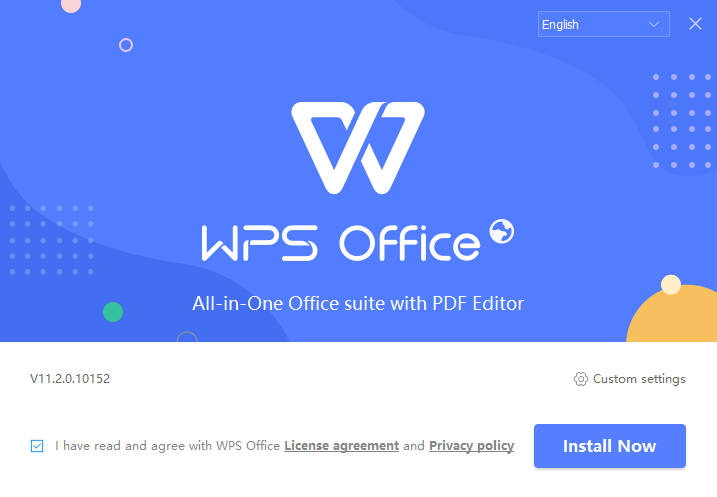
5. Kemudian tunggu hingga proses installasi selesai.
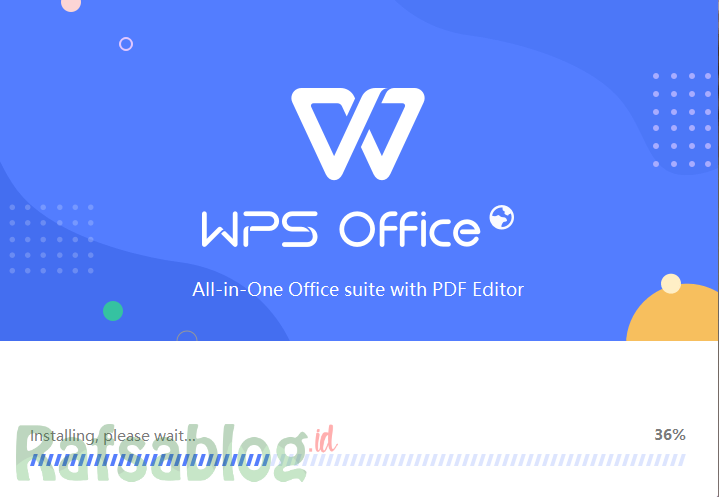
6. Jika sudah, klik Get Started.

7. Selanjutnya untuk install WPS Office di perangkat PC/laptop, kalian harus pilih salah satu antara All in one mode atau Multi-component mode. Jika sudah, klik Launch WPS.
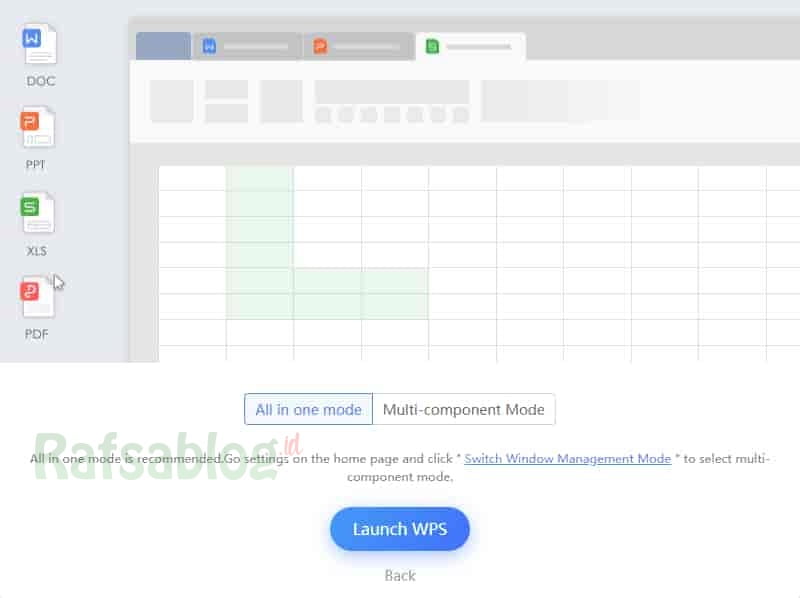
8. Baca Privacy Policy WPS Office dan klik Accept & Continue.
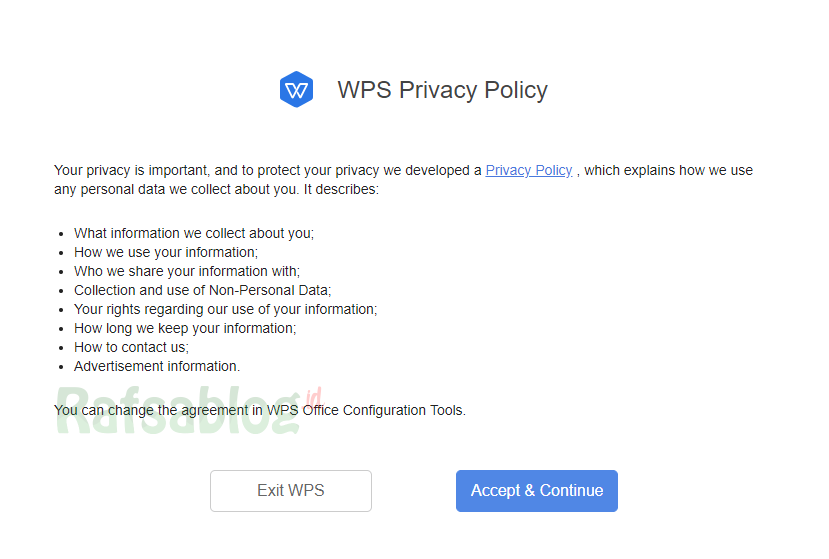
Jika proses installasi selesai, kalian akan melihat tampilan WPS Office bawaan yang bening seperti di bawah ini.
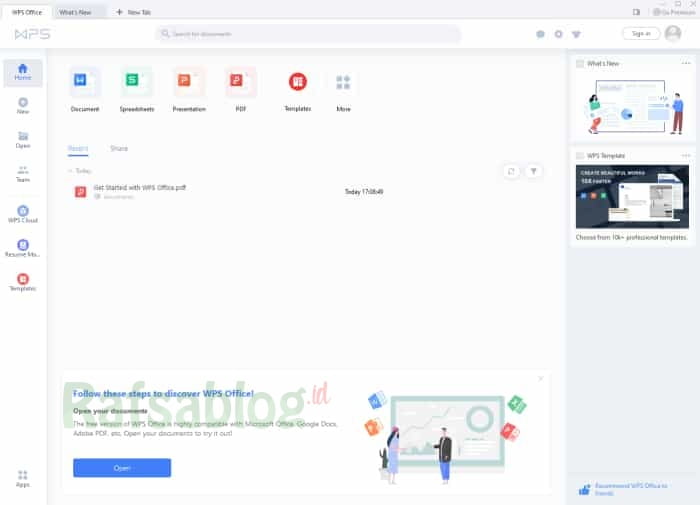
Jika proses installasi telah berhasil, kalian sudah dapat menggunakan WPS Office untuk kebutuhan sehari-hari seperti membuat dokumen, mengolah angka, atau membuat presentasi.
Itulah tadi artikel kali ini tentang cara install WPS Office di perangkat PC desktop/Laptop. Mungkin itu dulu, jika kalian mempunyai saran, masukkan, atau pertanyaan, silahkan tulis di kolom komentar. Semoga bermanfaat 🙂

Makaish tutorialnya bang